在如今的数字化时代,手机已成为人们生活中不可或缺的一部分,随着手机的普及和发展,人们对于网络的需求也越来越大。在某些情况下,我们可能需要将电脑上的网络连接分享给手机使用,以便在手机上进行更多的操作和浏览。手机连接共享网络后,电脑又如何连接并共享网络给手机呢?接下来我们将详细介绍这个过程。
电脑如何连接并共享网络给手机
具体步骤:
1.首先,大家点击电脑左下方的开始。在下拉列表中找到“设置”图标并点击,如图所示。
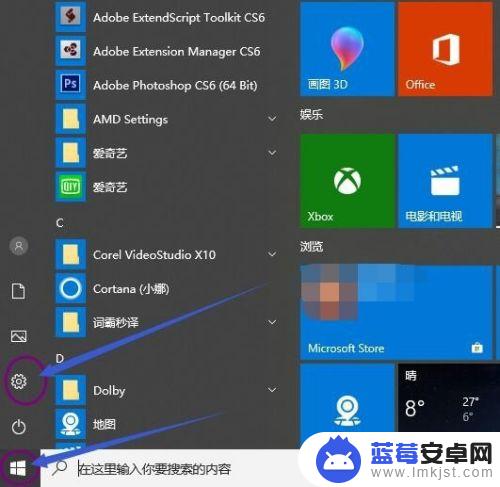
2.接着,我们在设置界面找到“网络和internet”,单击进入,如图所示。
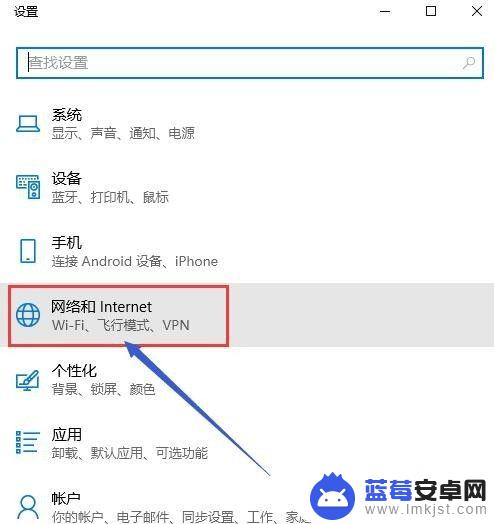
3.接下来,大家在“网络和internet”界面找到移动热点,单击进入,如图所示。
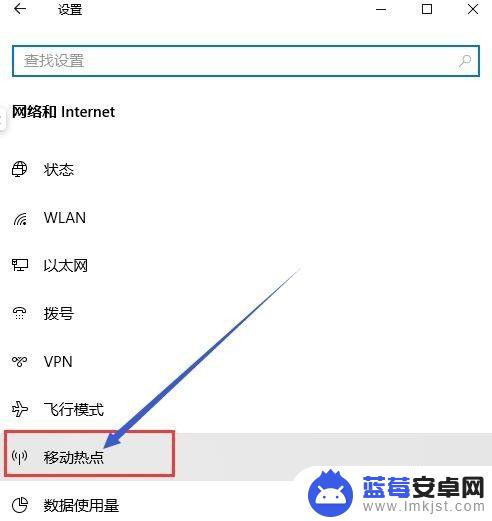
4.我们先要用数据线连接手机和电脑,在手机设置的无线网络中的移动网络共享中。打开USB共享网络。移动数据也要打开。
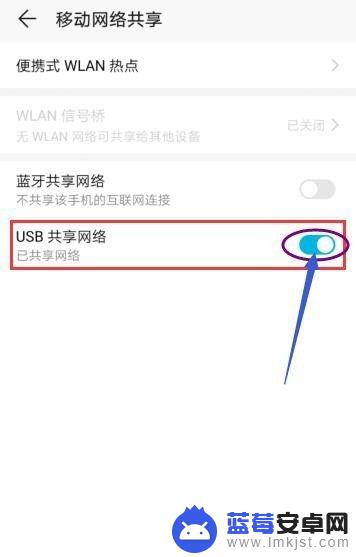
5.然后,回到电脑的设置界面,将移动热点的开关打开,如图所示。
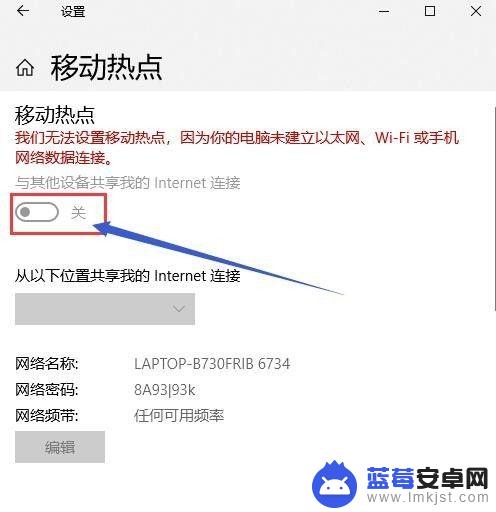
6.最后,打开手机的无线网络。搜索电脑共享的网络名称,输入密码,手机就可以用电脑共享的网络了,关掉你的移动网络即可。
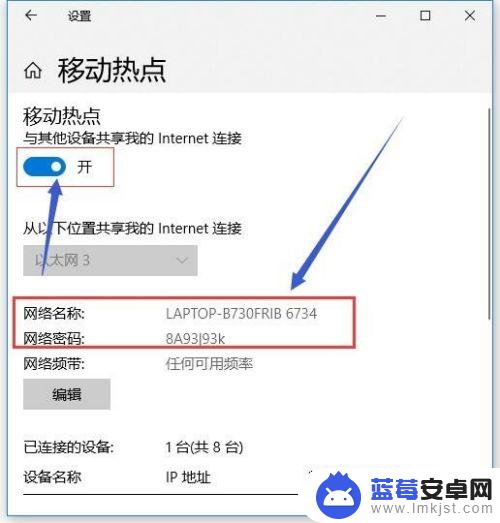
以上就是手机连接共享网络的全部内容,如果有遇到这种情况,那么你就可以根据小编的操作来进行解决,非常的简单快速,一步到位。












